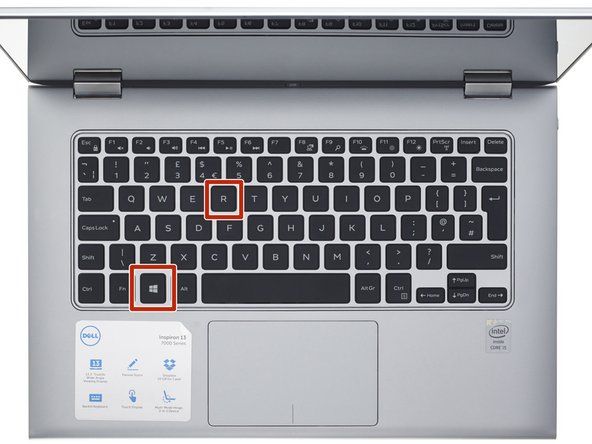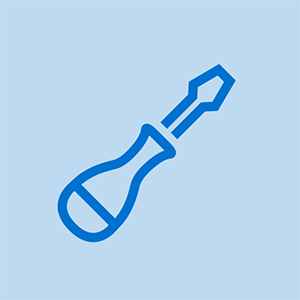Batterijproblemen
Uw tablet kan niet worden ingeschakeld
Het apparaat heeft niet genoeg stroom om in te schakelen
Als uw tablet niet wordt ingeschakeld, moet u controleren of uw tablet correct is opgeladen. Laad de tablet hiervoor een uur op met de fabriekslader. Zorg ervoor dat de oplader de hele tijd aangesloten blijft. Als u een oplaadsymbool ziet, bevestigt u dat de oplader intact is gebleven. Haal de tablet na een uur uit de oplader en probeer hem aan te zetten. Als dit het probleem niet oplost, kan het zijn dat u een batterij heeft die zijn lading niet vasthoudt.
Batterij houdt zijn lading niet vast
Als uw tablet niet wordt ingeschakeld nadat u de tablet uit de oplader heeft gehaald, is er mogelijk een batterij die de lading niet kan vasthouden. Om er zeker van te zijn dat dit wel of niet het geval is, sluit u het apparaat aan en laadt u het gedurende één uur op met behulp van de fabriekslader. Gedurende deze tijd zou u een oplaadsymbool op uw scherm moeten zien. Koppel de oplader los en probeer hem in te schakelen door de aan / uit-knop 15-20 seconden ingedrukt te houden. Herhaal deze stap een paar keer. Als er niets is opgelost, wordt vervanging van de batterij aanbevolen.
Problemen met hoofdtelefoon / externe luidspreker
Er wordt geen geluid weergegeven via de hoofdtelefoonaansluiting of het aangesloten hulpsnoer.
hoe de beveiliging op chevy-truck uit 1998 te omzeilen
SD-kaart
Gebrek aan geluid via de interne luidspreker of het extra snoer kan worden veroorzaakt door uw SD-kaart. Het eerste dat u moet proberen, is om de SD-kaart te verwijderen en opnieuw te plaatsen. Als dit niet werkt, verwijder dan de SD-kaart en start de tablet opnieuw op. Zodra de tablet is ingeschakeld, moet muziek via de koptelefoon of luidsprekers worden afgespeeld. Plaats vervolgens de SD-kaart opnieuw.
Als u een Sandisk SD-kaart heeft, moet u deze vervangen. Deze SD-kaarten staan erom bekend problemen te hebben met Samsung Tablets.
Instellingen probleem
Als uw tablet geen geluid kan afspelen via de interne luidspreker of het extra snoer, zijn uw instellingen mogelijk onjuist. De beste manier om uw instellingen te resetten, is door een reset uit te voeren naar de fabrieksinstellingen.
Als u dit doet, worden alle apps en andere items verwijderd
Problemen met wifi / internetverbinding
Tablet maakt geen verbinding met internet en kan webpagina / apps niet laden
xbox 360 slim red dot fix
Wi-Fi maakt geen verbinding
Als de wifi geen verbinding maakt, kan het zijn dat uw tablet geen verbinding kan maken met wifi of dat uw router het signaal niet naar het apparaat kan sturen. Om er zeker van te zijn dat dit niet de tablet is, moet u er eerst voor zorgen dat uw instellingen verbinding met wifi toestaan. Dit doe je door naar Instellingen> Verbindingen te gaan. U moet ervoor zorgen dat de knop Wi-Fi-toestemming is ingeschakeld. Als uw router niet verschijnt, tikt u op het Vernieuwen Knop of de scanknop. Als de router nog steeds niet verschijnt, zendt uw router mogelijk geen signaal uit. Ga naar uw router en zorg ervoor dat de stroom is ingeschakeld. Als dat niet het probleem is, moet u de router zelf resetten of iemand van uw internetprovider de taak laten uitvoeren.
Webpagina / apps worden niet geladen
Uw apparaat geeft mogelijk aan dat u bent verbonden met wifi, maar dat uw apps en webpagina's niet worden geladen. Het eerste dat u moet doen, is ervoor zorgen dat uw router de vereiste verbinding kan bieden. Uw serviceprovider zou dat voor u moeten kunnen bepalen. Nadat u heeft bevestigd dat het geen serviceprobleem is, gaat u naar het Verbindingen tabblad in de instellingen van uw tablet. Zorg ervoor dat het mobiele data vakje is aangevinkt. Op dit punt moet u uw apps en webpagina's controleren. Als de webpagina niet wordt geladen, gaat u terug naar de instellingen voor gegevensgebruik. Hieronder De mobiele data is limiet mobiel datagebruik Als het is aangevinkt, scrolt u omlaag naar de grafiek voor gegevensgebruik. Er zal een rode lijn zijn die de limiet van uw mobiele datagebruik aangeeft. Staat de grafiek op de rode lijn, dan heb je je mobiele datalimiet bereikt. Vink het tabblad 'mobiel datagebruik beperken' uit en controleer of de webpagina wordt geladen.
WAARSCHUWING: OVERWEGEN VAN UW GEGEVENSGEBRUIK KAN OVERBETALINGEN OP UW REKENING VEROORZAKEN
Ingangen reageren niet
Bepaalde invoer reageert niet
Het volume wordt niet aangepast
Als uw volume-ingangen niet reageren, is de kans groot dat uw knoppen vastzitten. Als je kunt zien dat de knop omhoog of omlaag vastzit, probeer hem dan uit die toestand te bevrijden. Mogelijk moet u de zaak openen om deze uit die staat te bevrijden. Als de knop uit zijn positie wordt gehaald en niet werkt, is er mogelijk een verbindingsprobleem tussen de knop en het moederbord
Home-knop reageert niet
Als de homeknop niet reageert, kan het zijn dat de knop vastzit. Druk herhaaldelijk op de knop om het uit zijn positie te verwijderen. Lukt dit niet van buitenaf, dan kan het zijn dat je de tablet moet openen om bij de homeknop te komen. Als het probleem aanhoudt, is er een verbindingsprobleem met de knop en het moederbord waarin u de tablet moet openen om het probleem op te lossen.
Scherm reageert niet
Het scherm reageert niet, is normaal als het scherm gebarsten is. Het gebarsten scherm kan de LCD-digitizer hebben beschadigd en ervoor zorgen dat deze in sommige of alle gebieden niet meer reageert. Als het scherm niet reageert maar niet gebarsten is, moet u controleren of de digitizer op de tablet is aangesloten. Als u merkt dat de digitizer intact is en correct is aangesloten op het apparaat, is mogelijk een vervangend onderdeel vereist.
Camera werkt niet
Er gebeurt niets als u probeert een foto te maken
Amazon Fire Stick-afstandsbediening werkt niet meer
Gebroken camera
Als een van uw camera's niet werkt, kan het zijn dat er camera's kapot zijn. Deze camera's moeten worden vervangen.
Softwareprobleem
Het kan zijn dat de reden achter uw defecte camera een softwareprobleem is. Uw software is mogelijk beschadigd. Probeer het besturingssysteem opnieuw te installeren volgens de specificaties van de fabrikant.
Gebroken moederbord
Als de vorige opties uw apparaat niet hebben gerepareerd, kan het zijn dat uw moederbord defect is en aan vervanging toe is.